ВхатсАпп је најпознатија као платформа за размену тренутних порука, али популарна апликација се такође може користити за упућивање видео позива. Без обзира да ли желите да упутите видео позив једној особи или групи људи, ВхатсАпп олакшава и једно и друго. Уз то, можда неће одмах бити очигледно како можете да упутите видео позив у ВхатсАпп-у, тако да овај чланак објашњава шта треба да урадите. Покрива упућивање видео позива у ВхатсАпп-у, као и групни видео позив. Чланак покрива и иОС и Андроид.
Садржај
- Како упутити видео позив у ВхатсАпп-у
- Групни видео позиви
Такође, погледајте наше водич за групне позиве, ако желите да сазнате више о томе како да упућујете нормалне групне позиве на ВхатсАпп-у.
Препоручени видео снимци
Како упутити видео позив у ВхатсАпп-у
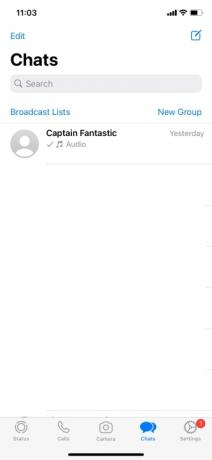


Постоје два начина за упућивање видео позива у ВхатсАпп-у. Први подразумева одлазак на картицу Ћаскања, а други одлазак на Позиви. Оба су директна.
Повезан
- Како да се решите туђег Аппле ИД-а на вашем иПхоне-у
- Како тестирамо таблете
- 16 најбољих апликација за размену порука за Андроид и иОС у 2023
Ево методе ћаскања, која се препоручује за позивање људи које сте већ додали звали/ћаскали на ВхатсАпп-у. Прво идите на ВхатсАпп > Ћаскања. Затим додирните контакт који желите да позовете (ово претпоставља да већ имате разговор са њим). Када уђете у ћаскање са жељеним контактом, додирните Видео позив икона у горњем десном углу екрана (изгледа као видео камера). Сада само сачекајте да се ваш позвани јави.
Овај метод се односи на оба Андроид и иОС, чак и ако ВхатсАпп има другачији изглед на сваком систему (нпр. картице Ћаскања и Позиви су на дну екрана на иОС-у, а на врху на Андроид-у).
Алтернативно, можете да одете на картицу Позиви да бисте упутили видео позив. Када сте у позивима, додирните Нови позив икона (изгледа као телефонски пријемник са знаком плус поред), коју ћете наћи у горњем десном углу на иОС-у и у доњем десном углу на Андроид-у. Притиском на Нови позив икона ће приказати ваше контакте. Додирните Видео позив икона поред жељеног контакта да бисте започели видео позив.
Групни видео позиви



Обављање групног видео позива на ВхатсАпп-у је слично уобичајеном видео позиву, иако постоји један важан заокрет.
Ако имате постојећу ВхатсАпп групу коју желите да позовете, можете да одете на картицу Ћаскања и додирнете своје ћаскање са жељеном групом. Одатле, једноставно додирните Видео позив икона као нормална.
Алтернативно, ако желите да направите нову групу за видео позив, требало би да одете на картицу Позиви. Додирните Нови позив икона (опет, горе десно у иОС-у, доле десно у Андроид-у). Затим додирните Нови групни позив. Ово вам омогућава да додате до седам контаката у групни позив (очигледно то морају бити контакти који користе ВхатсАпп). Када додате жељене контакте, додирните Видео позив дугме у горњем десном углу екрана.
На крају, такође можете да креирате групне видео позиве у ходу, додавањем додатних људи у видео позив који је у току. Када сте у видео позиву, једноставно додирните Додајте учесника у горњем десном углу екрана (тапните на средину екрана ако ово прво не видите). Ово вам омогућава да изаберете контакт за додавање. Када пронађете нови контакт, додирните Додати.
Препоруке уредника
- Најбоље апликације за упознавање у 2023: наше 23 омиљене апликације
- Зашто не можете да користите Аппле Паи у Валмарту
- Имате иПхоне, иПад или Аппле Ватцх? Морате га ажурирати одмах
- Да ли ће мој иПхоне добити иОС 17? Ево свих подржаних модела
- иОС 17 је званичан и потпуно ће променити ваш иПхоне
Надоградите свој животни стилДигитални трендови помажу читаоцима да прате убрзани свет технологије са свим најновијим вестима, забавним рецензијама производа, проницљивим уводницима и јединственим кратким прегледима.




